Podstawy Gatsby.js część 3. - Netlify i Netlify CMS.
W tym wpisie przedstawię narzędzie do zarządzania treścią przechowywaną w źródłach projektu - Netlify CMS wraz z przykładową konfiguracją dla projektu Gatsby.js. Pozwoli ono odseparować proces wprowadzania zmian w treściach publikowanych na stronie od zmian o charakterze programistycznym. Dodatkowo ze względu na wygodna konfiguracje CMS`a w oparciu o usługę hostingowa Netlify przedstawię również proces publikacji strony na Netlify.

Netlify CMS to oprogramowanie open source stworzone przez firmę Netlify w celu umożliwienia wygodnego zarządzania treściami publikowanymi na witrynach wykorzystujących generatory stron statycznych. Nie jest ono częścią usługi związanej z hostingiem Netlify, jednak bardzo dobrze z nim współpracuje. Dlatego w ramach tego wpisu oprócz konfiguracji samego CMS`a skupię się również na procesie publikacji strony za pomocą hostingu Netlify. Przedstawiony tu proces będzie dotyczył publikacji strony z projektu przechowywanego na Github.
Na początku należy założyć konto w usłudze Netlify. Następnie należy wybrać opcję "New site from Git".
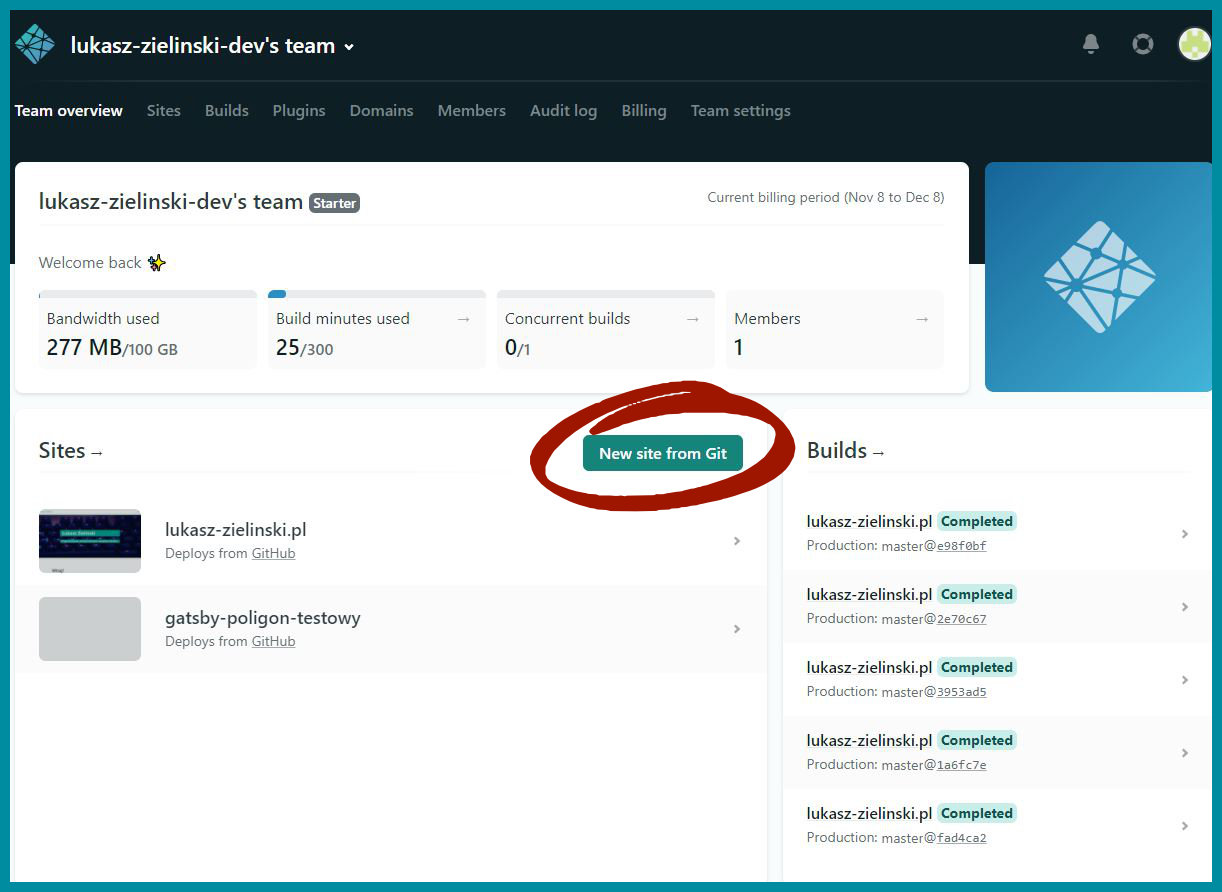
Wybrać swojego dostawcę usługi, zalogować się i wskazać repozytorium. Na tym etapie można ustawić kilka parametrów takich jak:
- Branch, z którego chcemy publikować treści.
- Polecenie budujące projekt.
- Folder do którego publikowany będzie gotowy projekt.
Jeżeli wszystkie opcje są ustawione prawidłowo można je zatwierdzić klikając "Deploy site".
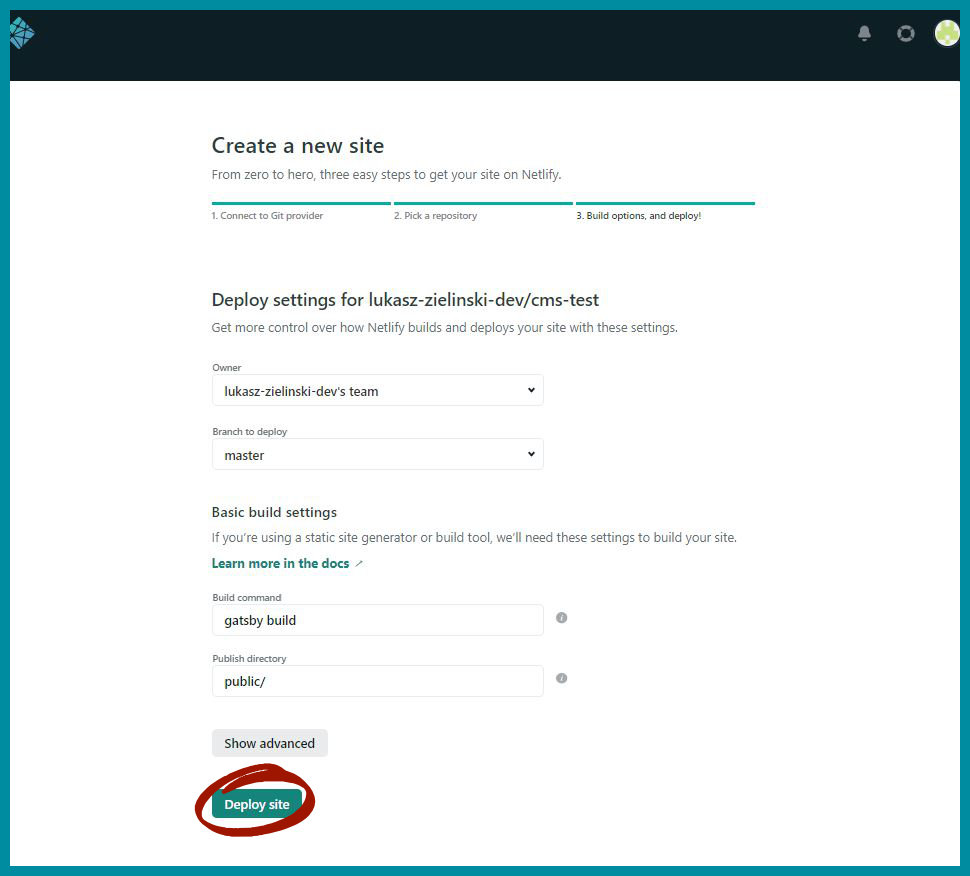
Po zakończeniu tego kroku nasza strona powinna być dostępna w sieci. Warto jednak w tym momencie wykonać kilka czynności, które umożliwią wygodne korzystanie z Netlify CMS. Na początku można przejść do zakładki "Site settings" i w panelu "Identity" wybrać opcję "Enable Identity".
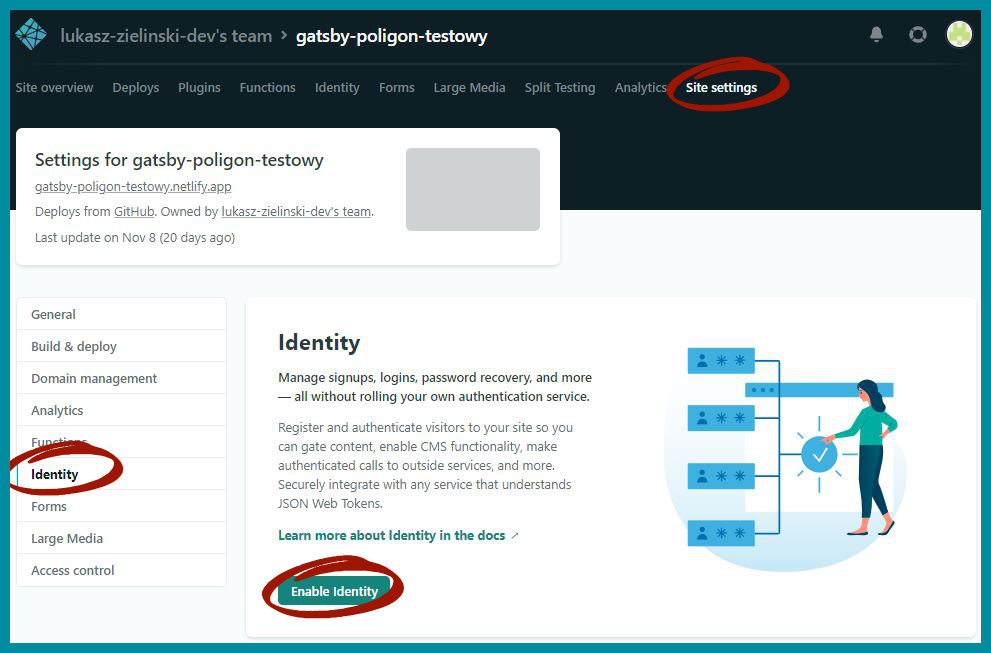
Po włączeniu usługi Identity pojawi się kilka opcji jej konfiguracji na początku warto przejść do opcji "Registration" i zmienić ją na "Invite only". Dzięki temu ograniczymy dostęp do naszego CMS'a tylko do osób zaproszonych.
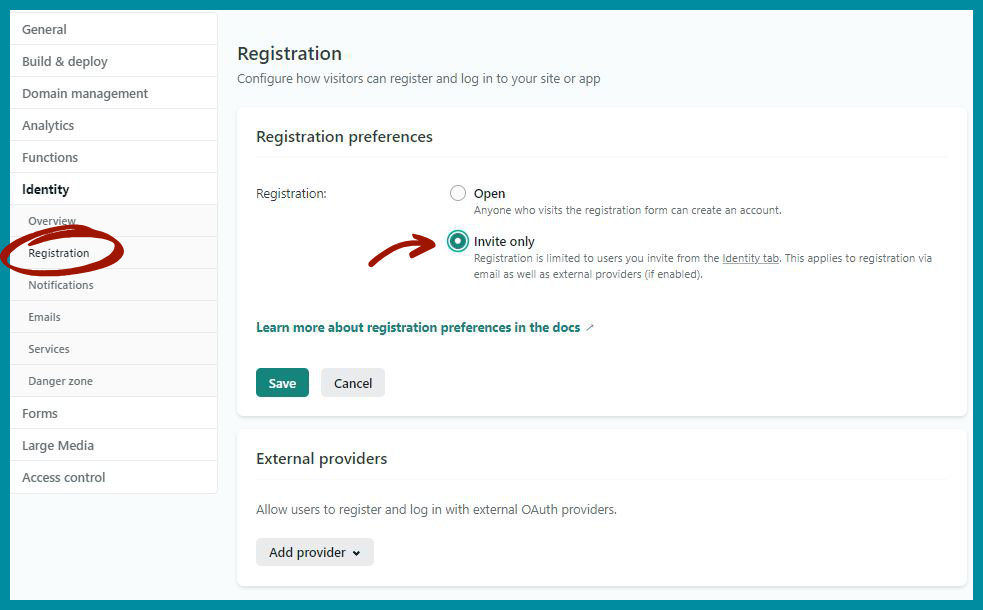
Dodatkowo warto przejść do zakładki "Services" i wybrać opcje "Enable Git Gateway" - która umożliwi CMS'owi wprowadzanie zmian w źródłach projektu przechowywanych na zewnętrznym repozytorium.
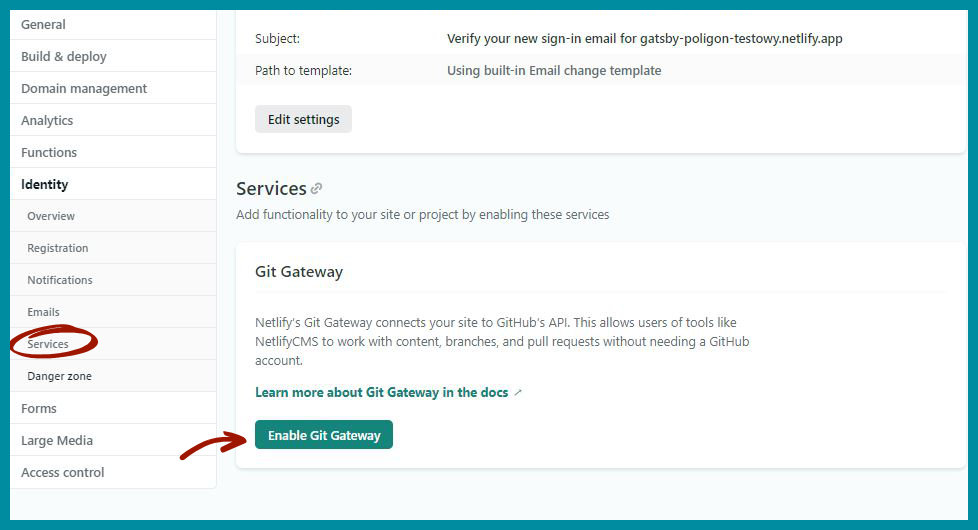
Po skonfigurowaniu usługi Netlify możemy założyć sobie konto przechodząc do panelu "Identity" i wybierając opcje "Invite user".
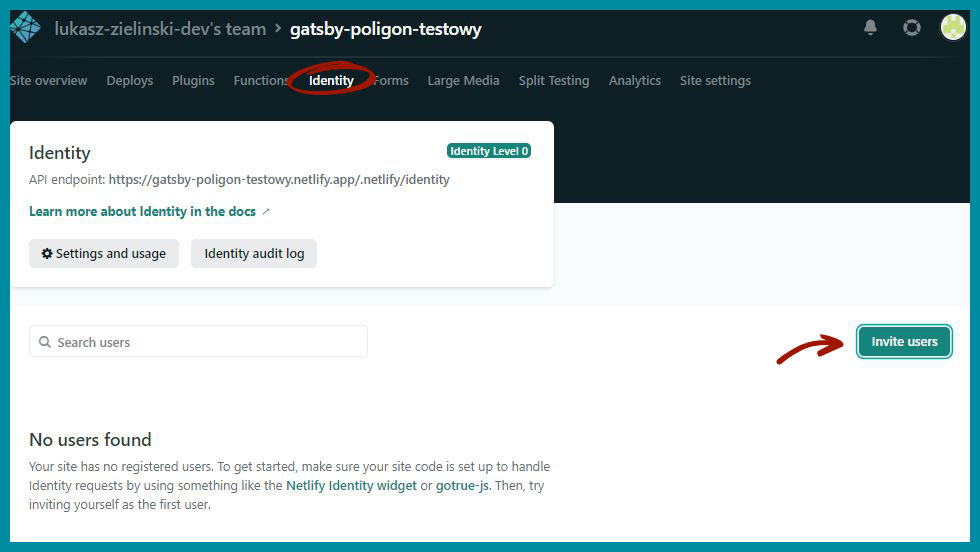
Uwaga na tym etapie (przed skonfigurowaniem Netlify CMS w projekcie Gatsby.js i wypchnięciem zmian na zewnętrzne repozytorium) dokończenie zakładania nowego konta nie będzie możliwe.
W celu dodania Netlify CMS do projektu Gatsby.js należy dodać dwie zależności: netlify-cms-app i gatsby-plugin-netlify-cms.
node
npm install --save netlify-cms-app gatsby-plugin-netlify-cms Dodatkowo warto dodać plugin gatsby-remark-copy-linked-files - nie jest on wymagany, ale przyda się jeżeli zdecydujemy się na przechowywania grafik w źródłach projektu, a nie jako odnośniki do zewnętrznych zasobów.
node
npm install --save gatsby-remark-copy-linked-filesPo zainstalowaniu pluginów należy zadeklarować je w pliku konfiguracyjnym projektu. Na tym etapie zdecydowałem się również na zmianę nazwy folderu przechowującego pliki z postami z 'data' na 'content'.
gatsby-config.js
module.exports = {
plugins: [
{
resolve: `gatsby-source-filesystem`,
options: {
name: `src`,
// zmieniona ścieżka
path: `${__dirname}/content/`,
},
},
{
resolve: `gatsby-transformer-remark`,
options: {
// nowy plugin
plugins: [
{
resolve: `gatsby-remark-copy-linked-files`,
options: {
ignoreFileExtensions: [],
},
},
],
},
},
// nowy plugin
`gatsby-plugin-netlify-cms`,
],
}W powyższym przykładzie:
- Zmieniłem ścieżkę w konfiguracji pluginu
gatsby-source-filesystem. - Dodałem plugin
gatsby-remark-copy-linked-filesjako rozszerzenie wcześniej zadeklarowanego pluginugatsby-transformer-remark. Odpowiada on za kopiowanie do folderustaticplików, do których odniesienia znajdują się w plikach markdown. Dzięki temu ostatecznie utworzony plik html nie będzie próbował odwoływać się do nie istniejącego zasobu. - Dodałem plugin
gatsby-plugin-netlify-cms.
Dla pluginu gatsby-plugin-netlify-cms stworzyłem plik konfiguracyjny:
static\admin\config.yml
backend:
name: git-gateway
branch: master
media_folder: static
public_folder: /
collections:
- name: "blog"
label: "Blog"
folder: "content/blog"
create: true
slug: "{{year}}-{{month}}-{{day}}-{{slug}}"
path: "{{title}}/index"
editor:
preview: false
fields:
- { label: "Title", name: "title", widget: "string" }
- { label: "Publish Date", name: "date", widget: "datetime" }
- { label: "Description", name: "description", widget: "string" }
- { label: "Body", name: "body", widget: "markdown" }W sekcji backend zadeklarowałem sposób w jaki CMS będzie miał dostęp do plików źródłowych projektu (git-gateway) i branch, na którym będzie operował (master). Ta konfiguracja jest odpowiednia dla projektów hostowanych przy pomocy Netlify, w przypadku innego hostingu konfiguracja ulegnie zmianie.
Pole media_folder odpowiada za lokalizację do której będą trafiały uploadowane przez nas pliki (w przypadku obrazków z postów wartość ta zostaje jednak nadpisana przez lokalizacje pliku z postem - dlatego korzystam z pluginu gatsby-remark-copy-linked-files).
Pole public_folder określa w jaki sposób będą adresowane zasoby w plikach markdown. Aktualnie będą one wskazywane bezpośrednio np.
test.md
Ostatnią deklaracją w pliku są kolekcje, którymi CMS będzie zarządzał. W tym przypadku jest to jedna kolekcja nazwana 'blog' przechowywana w folderze content/blog/[tytul-wpisu] wraz z obrazkami wykorzystywanymi w pliku markdown. Każdy obiekt tej kolekcji posiada cztery pola:
- title - tytuł uzupełniany przy pomocy pola tekstowego (widget: "string").
- date - datę publikacji uzupełnianą przy pomocy kontrolki daty i czasu (widget: "datetime").
- description - opis uzupełniany przy pomocy pola tekstowego (widget: "string").
- body - treść pliku markdown uzupełnianą przy pomocy edytora markdown (widget: "markdown").
W pliku gatsby-node.js zmodyfikowałem ścieżkę 'slug' - przy obecnej konfiguracji CMS'a przedrostek /blog będzie dodawany automatycznie ze względu na strukturę folderów zadeklarowana w konfiguracji CMS (static\admin\config.yml).
gatsby-node.js
const { createFilePath } = require(`gatsby-source-filesystem`)
const path = require(`path`)
exports.onCreateNode = ({ node, getNode, actions }) => {
const { createNodeField } = actions
if (node.internal.type === `MarkdownRemark`) {
const slug = createFilePath({ node, getNode })
createNodeField({
node,
name: `slug`,
// usunięty przedrostek /blog
value: `${slug}`,
})
}
}
exports.createPages = async ({ graphql, actions }) => {
const { createPage } = actions
const result = await graphql(`
query {
allMarkdownRemark {
edges {
node {
fields {
slug
}
}
}
}
}
`)
result.data.allMarkdownRemark.edges.forEach(({ node }) => {
createPage({
path: node.fields.slug,
component: path.resolve(`./src/templates/blog-post.js`),
context: {
slug: node.fields.slug,
},
})
})
}Po wypchnięciu tych zmian na zewnętrzne repozytorium można przystąpić do dokończenia zakładania konta zarządzającego CMS'em. Na tym etapie powinniśmy już otrzymać link umożliwiający potwierdzenie założenia konta. Po zakończeniu tej procedury będziemy mogli korzystać z panelu administracyjnego Netlify CMS. Będzie on dostępny pod adresem: [adres naszej strony]/admin.
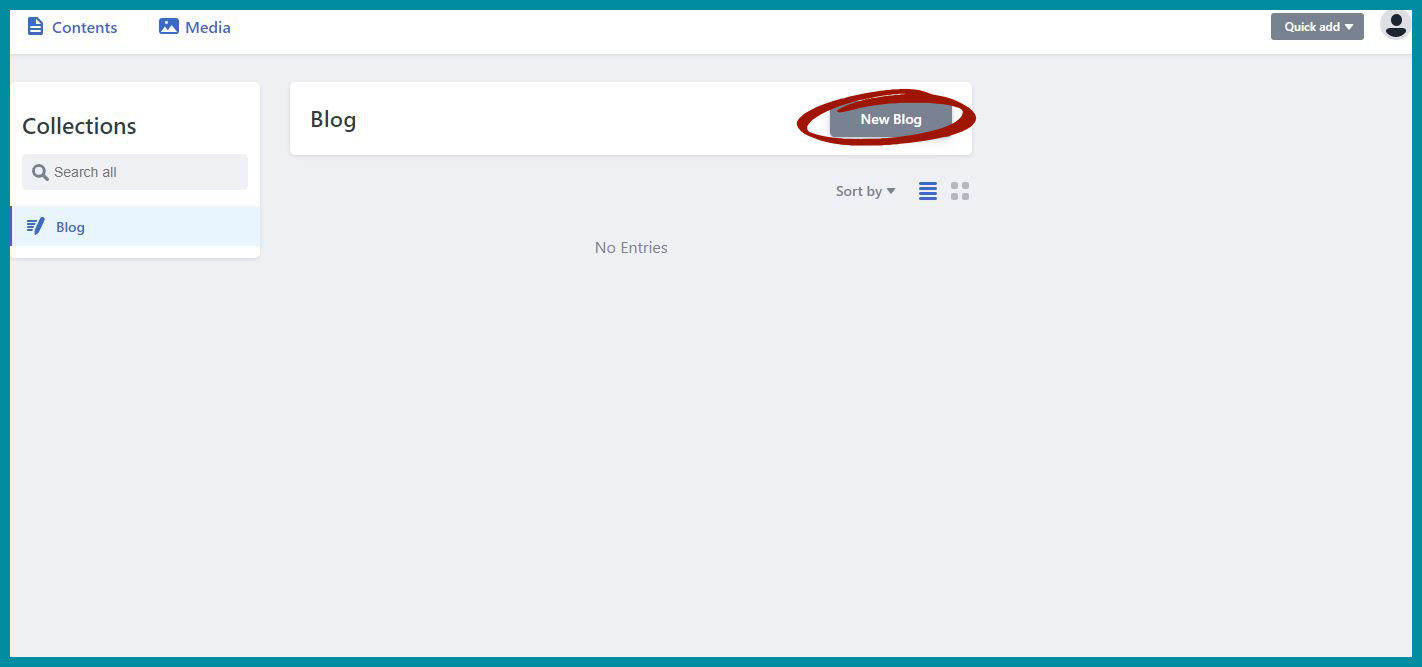
Po wejściu do panelu administracyjnego powinniśmy mieć możliwość zarządzania zdefiniowanymi kolekcjami. Wybierając opcję "New Blog" przejdziemy do ekranu umożliwiającego dodanie nowego wpisu:
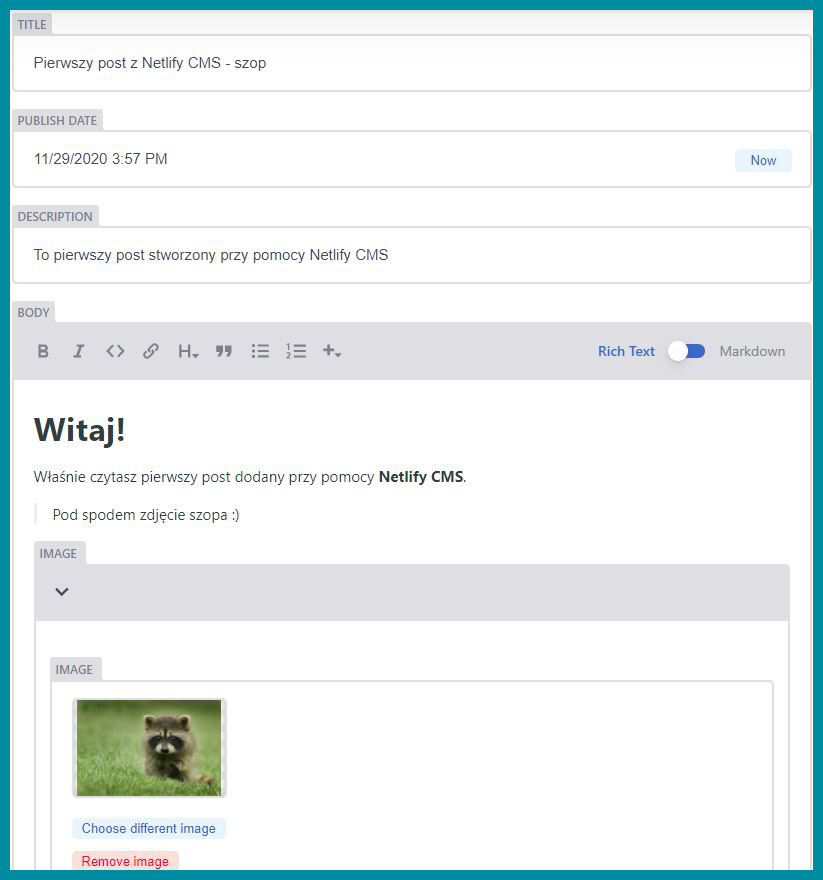
Po uzupełnieniu wszystkich wymaganych pól możemy opublikować post. Spowoduje to automatyczne wykonanie akcji commit i push na naszym repozytorium. W połączeniu z domyślnymi ustawianiami hostingu Netlify wywoła to akcję automatycznego zbudowania i opublikowania nowego projektu.
Reasumując: powyższy wpis przedstawia konfigurację hostingu Netlify i Netlify CMS pozwalająca na wygodne zarządzanie treścią publikowaną na stronie. Netlify CMS jest narzędziem niezależnym od hostingu Netlify, jednak bardzo dobrze z nim współpracującym.
Strona dostępna jest pod adresem: https://gatsby-poligon-testowy.netlify.app/
Wraz z pojawianiem się kolejnych wpisów z tej serii stan strony może różnić się od przedstawionego w tym poście.
Źródła projektu dostępne są pod adresem: https://github.com/lukasz-zielinski-dev/gatsby-starter-example
Źródła: